För att infoga en tom sida i ditt Word-dokument placerar du markören där du vill att den nya sidan ska börja och klickar sedan på Infoga > Tom sida. Den tomma sidan öppnas och är nu redo att användas.
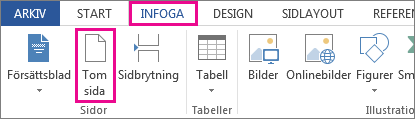
Ett annat alternativ när du behöver lite utrymme är att infoga en sidbrytning. Skillnaden är att Infoga > tom sida placerar en hel tom sida i dokumentet, medan Infoga > sidbrytning helt enkelt flyttar det som kommer efter brytningen till början av nästa sida. Läs mer via Lägg till en sidbrytning.
Tips: Om du formaterar ett komplext dokument och du snabbt vill lägga till eller titta efter tomma sidor, sidbrytningar och andra element klickar du på Vy > Navigeringsfönstret > Sidor för att se vad som ligger var.
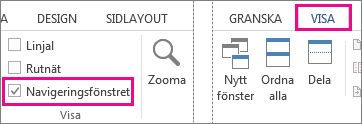
Information om hur du tar bort en tom sida i dokumentet finns i Ta bort en tom sida.










